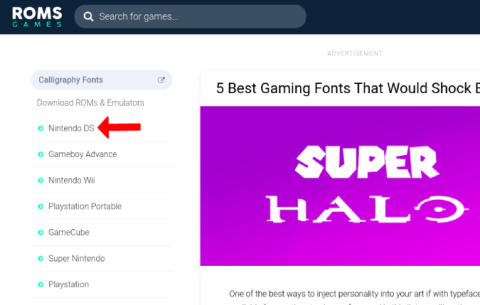Chromebook'unuzda güzel nostaljik oyunlar oynamak ister misiniz? daha sonra beklediğiniz gibi çalışan bu Nintendo DS öykünücülerine göz atın. Chrome Web Mağazası'ndan tarayıcı uzantıları, Play Store'dan Android öykünücüleri ve hatta birkaç Linux tabanlı DS öykünücüsü yükleyerek birçok öykünücüyü denedim. İyi bir deneme yanılma sonrasında, önerebileceğim en iyi Nintendo DS öykünücülerini buldum.
Emülatörlere başlamadan önce, Nintendo DS Game ROM'larını indirmemiz gerekiyor. Listeden hangi emülatörü seçerseniz seçin, indirilen bu oyun ROM'ları hepsinde çalışacaktır. İşlem, ROM'un indirilmesini ve oynamaya başlamak için bir öykünücünün yardımıyla yüklenmesini içerir. İşte Chromebook'ta Nintendo DS emülatör oyunlarını nasıl oynayabileceğiniz.
Nintendo DS Oyun ROM'ları Nasıl İndirilir
ROM'ları indirebileceğiniz birçok web sitesi var. Birçok barındırma web sitesini bulmak için Nintendo DS Game ROM'ları için hızlı bir Google araması yapabilirsiniz . Ancak indirebileceğiniz çok sayıda DS oyunu içeren temiz bir düzene sahip olduğu için ROMS Games'i tercih ederim.
1. İndirmek için ROMS Games web sitesini açın ve kenar çubuğundan Nintendo DS'yi seçin .

2. Burada indirebileceğiniz tüm Nintendo DS oyunlarını bulacaksınız. Devam etmek veya favori oyununuzu aramak için bir oyuna tıklayın.

3. Bir oyun seçildikten sonra, indirmeye başlamak için sağdaki Oyunu Kaydet düğmesine tıklayın.

4. Bu, Dosyalar uygulamasını açacaktır. Oyunu bir Zip dosyası olarak kaydetmek için Kaydet düğmesine tıklayın .

Oyun indirildikten sonra, bu oyunu çalıştırabilecek bir emülatöre ihtiyacınız var.
Chromebook için En İyi Nintendo DS Emülatörleri
Ücretsiz ve kolay çözümlerle başlayalım:
1. SuperNDS Emülatörü
Bu, hem ücretsiz hem de ücretli sürümleri olan bir Android uygulamasıdır. Tek fark, ücretli sürümde reklam olmaması ve tek seferlik 2,99 ABD doları tutarında bir ödeme yapılmasıdır. Ücretli sürüme geçmek istiyorsanız, yine ücretli olan ancak karşılaştırmalı olarak daha iyi bir FPS'ye sahip olan bir sonraki öykünücüye göz atın.
SuperNDS Emulator'ın iki ana avantajı, Nintendo DS'nin yan yana gösterilen 2 ekranıyla masaüstü düzenini desteklemesi ve ayrıca klavye ve fare desteğine sahip olmasıdır.
1. Önce Play Store'u açın ve SuperNDS Emulator uygulamasını yükleyin .

2. Kurulduktan sonra Play Store'da Oynat düğmesine tıklayarak uygulamayı açın. Şimdi depolama ve mikrofon izinleri verin.

3. Şimdi ana sayfada Yeniden Tara'ya tıklayın ve SuperDNS cihazınızdaki tüm DS ROM'ları bulacaktır. Yüklemesi daha uzun sürüyorsa, Dosya Tarayıcı seçeneğine tıklayın ve oyunu açmak için zip dosyasını seçin ve hemen oynamaya başlayın.

4. Artık oyun, oynamanız için bir masaüstü düzeninde açılır. Ancak bu bir Android uygulaması olduğundan, varsayılan olarak dokunmatik ile çalışacak şekilde optimize edilmiştir. Kapaklı bir Chromebook'unuz varsa dokunmatik kontrolleri kullanabilirsiniz.

5. Tuş takımı ile oynamak istiyorsanız , üst ortadaki menü seçeneğine tıklayın ve sol üst köşedeki açılır menüden Ayarlar seçeneğini seçin.

6. Aşağı kaydırın ve Tuş Eşlemeyi Düzenle'yi açın ve klavye tuşlarınızı ihtiyaçlarınıza göre eşleyin. Örneğin, ileri için W ve A düğmesi için boşluk çubuğu vb.
7. Şimdi oyun sayfasına geri dönün ve ekrandaki kontrollerin kaybolmasını sağlamak için alttaki TOUCH düğmesine tıklayın ve tüm oyunu bir klavye ve fare ile oynayın.

Artık oyuna başlayabilir ve DS oyunlarını herhangi bir masaüstü oyunu gibi oynayabilirsiniz.
Artıları
- Ücretsiz ve kurulumu kolay
- Klavye desteği ve masaüstü düzeni
- Çok sayıda yapılandırma seçeneği
Eksileri
- Listedeki diğer DS öykünücü uygulamalarına kıyasla düşük FPS
2. Güçlü DS Emülatörü
Chromebook için başka bir Nintendo DS Emulator, SuperNDS Emulator gibi ancak karşılaştırmalı olarak daha fazla FPS'ye sahip olan Drastic DS Emulator'dür. Ayrıca orijinal çözünürlükten daha büyük oyunları ayarlayabilir ve oynayabilirsiniz. Hiçbir reklam yoktur ve bir kerelik 4,99 ABD doları tutarında bir ödemeye mal olur.
1. Öncelikle Play Store'u açın ve ödemeyi tamamlayarak Drastic DS Emulator uygulamasını yükleyin.

2. Kurulduktan sonra Play Store'da Oynat düğmesine tıklayarak uygulamayı açın. Şimdi depolama ve mikrofon izinlerini verin.

3. Şimdi Yeni oyun yükle düğmesine tıklayın.

4. Bu, depolama alanınızda bulunan tüm DS ROM'ların bir listesini görüntüler. Başlamak için oynamak istediğiniz oyunu seçin.

5. Bir sonraki ekranda, yeni bir oyun başlatmak için Oyunu Başlat'a tıklayın.

6. Şimdi oyun, oynamanız için bir masaüstü düzeninde açılmalıdır. Ancak bu bir Android uygulaması olduğundan, varsayılan olarak dokunmatik ekranla çalışacak şekilde optimize edilmiştir. Kapaklı bir Chromebook'unuz varsa dokunmatik kontrolleri kullanabilirsiniz.

7. Klavye ile oynamak istiyorsanız, alttaki ok simgesine tıklayın ve ardından Menü öğesini seçin .

8. Şimdi Seçenekler > Harici Kontrol Cihazı > Harita Kontrolü'nü seçin ve klavye kontrollerinizi yeniden eşleyin.

9. Şimdi oyuna geri dönün ve ekrandaki kontrolleri devre dışı bırakmak için açılır pencerede gamepad simgesini seçmek için ok simgesine tekrar tıklayın.

Bu kadar. Herhangi bir Nintendo DS oyununu Chromebook'unuzda Drastic DS Emulator yardımıyla reklamsız ancak çok daha iyi bir FPS ile oynayabilmelisiniz.
Artıları
- Diğer birçok emülatörden daha iyi FPS
- Klavye desteği ve masaüstü düzeni
- Çok sayıda yapılandırma seçeneği
Eksileri
- Ücretsiz deneme seçeneği yok
- Klavye kontrollerini ayarlamak diğer emülatörlere göre biraz daha zordur
3. kavun
Drastic DS Emulator için ödeme yapmadan daha iyi FPS almak istiyorsanız, melonDS Chromebook'lar için iyi bir Nintendo DS Emulator'dır. melonDS bir Linux uygulaması olduğu için kurulumu gerçekten sıkıcı bir süreç. Ancak ücretsiz olarak iyi bir oyun deneyimi elde etmek için bu tek seferlik kurulum, zaman ayırmaya değer.
melonDS'yi yüklemeye başlamak için önce, henüz yapmadıysanız Chromebook'unuzda Linux'u etkinleştirmeniz gerekir. İşte nasıl:
1. Chromebook'unuzda Linux'u etkinleştirmek için sağ alttaki saat simgesini tıklayın veya Shift+Alt+S tuşlarına basın . Şimdi Chrome OS Ayarlarını açmak için Cog simgesine tıklayın.

2. Gelişmiş > Geliştiriciler'e gidin ve Linux geliştirme ortamının yanındaki Aç'a tıklayın . Chromebook'unuzda Linux'u etkinleştirmek için adımları izleyin.

3. Etkinleştirildiğinde, uygulama çekmecenizde bir Linux klasörü bulacaksınız. Açın ve Terminal'e tıklayın .
4. MelonDS'yi varsayılan olarak etkin olmayan Flatpak yardımıyla kuruyoruz. Bu nedenle, Flatpak'i kurmak için önce bu komutu terminalinizde çalıştırın.
sudo apt install flatpak

5. Flathub, Flatpak uygulamalarını edinmek için en iyi yerdir. Flathub deposunu etkinleştirmek için aşağıdaki komutu çalıştırın.
flatpak --user remote-add --if-not-exists flathub https://flathub.org/repo/flathub.flatpakrepo
6. Şimdi melonDS Linux uygulamasını indirin. Bunu Flathub Store'dan yapabilirsiniz. melonDS sayfasını açın ve uygulamayı indirmek için Kur'a ve ardından Kaydet'e tıklayın .

7. Yüklemek için terminalinizde aşağıdaki komutu çalıştırın. Bu birkaç dakika kadar sürebilir.
flatpak install flathub net.kuribo64.melonDS

8. Tamamlandığında, melonDS uygulamasını Linux Apps klasöründe bulacaksınız. Yine de şimdi açmayın.

9. DS oyunlarını çalıştırabilmek için NDS ürün yazılımını da yüklemeniz gerekir. Bunu yapmak için bu bağlantıyı açın ve NDS üretici yazılımını indirin .

10. Şimdi hem bellenim hem de oyun ROM dosyalarını Dosyalar uygulamasındaki Linux klasörüne taşıyın, çünkü Linux yalnızca bu dosyalara erişebilir.

11. Bellenim sıkıştırılmış bir 7z zip dosyasında indirilir. Çıkarmak için aşağıdaki komutları birbiri ardına kullanın.
sudo apt install p7zip-full 7z x NDS\ Firmware\ \&\ BIOs.7z

12. Bu, içinde beş dosya bulunan bellenim klasörünü çıkaracaktır.

13 . Şimdi uygulama çekmecesinden melonDS uygulamasını açın. Burada config > Emu Ayarları'nı seçin .

14. Şimdi DS Modu sekmesi altında, DS belleniminin yanındaki Gözat düğmesine tıklayın ve ayıklanan bellenim klasöründen bellenim.bin dosyasını seçin.
15. Ardından diğer iki seçeneğin yanındaki Gözat düğmesine tıklayın ve ilgili dosyaları buna göre firmware klasöründe seçin.

16. Şimdi Dosya > ROM'u Aç'a tıklayın ve Linux klasörüne taşıdığınız oyunu seçin.

17. Oynamaya başlamanız için oyunu açacaktır. Klavye kontrollerini değiştirmek için yapılandırma> Giriş ve kısayol tuşlarını tekrar açabilirsiniz , ancak diğer öykünücülerden farklı olarak Klavye Kontrolleri varsayılan olarak etkinleştirilmelidir.

Artıları
- Daha iyi performans ve genel oyun deneyimi
Eksileri
- DS'deki gibi dikey düzen
- Sıkıcı kurulum süreci
- Yalnızca klavye ve denetleyici desteği, dokunmatik kontrol yok
Özet: Chromebook için DS Emülatörleri
En iyi seçenek kesinlikle melonDS'dir, ancak Chromebook'unuzun özellikleri iyi değilse veya yükleme işlemini biraz sıkıcı bulursanız, melonDS kadar iyi olan ancak maliyeti 4,99 ABD doları olan Drastic NDS'ye gidin. Play Store ve Chrome Web Mağazası'ndaki diğer ücretsiz emülatörlerden daha iyi iş yapan ücretsiz bir alternatif istiyorsanız SuperNDS'yi de seçebilirsiniz.
Ayrıca Okuyun: